Comprobar el estado de una placa base con problemas es, a veces, tedioso y complicado ya que este componente de hardware tiene muchísimos subcomponentes, tales como los zócalos de memoria RAM, los puertos PCI-Express, los USB… En este artículo vamos a enseñarte cómo puedes comprobar por ti mismo si tu placa base tiene problemas, de manera que puedas saber si tienen solución o si irremediablemente te tocará cambiar de placa base.
Debes tener cuenta que cuando se presentan problemas en los componentes de hardware tales como la placa base, a veces no significa que tengamos que cambiarla completamente. Por ejemplo, una placa base puede tener un zócalo PCI-Express estropeado pero que el resto funcionen bien, y lo mismo puede suceder con los zócalos de RAM o cualquier otra parte en la que vamos a tener que conectar algún componente extra.
Lo mismo sucede con los demás componentes de hardware; tener problemas con la memoria RAM, por ejemplo, puede ser síntoma de que el propio módulo esté mal pero también de que el problema venga del zócalo de la placa base. Lo importante es que sepas identificar dónde está el problema en pos de poder subsanarlo, toque lo que toque (y a veces no quedará más remedio que cambiar la placa base, obviamente).
Cómo solucionar problemas de una placa base
El número de componentes que podemos conectar a una placa base es muy amplio y dispone de un gran número de ranuras, conectores y demás, por lo que, si el equipo está presentado algún problema de funcionando relacionado con la placa base, tan solo debemos comprobar los elementos que os mostramos a continuación.
Zócalos PCI-Express

Como hemos mencionado antes, a veces es complicado saber si un problema con la tarjeta gráfica viene de esta o del zócalo PCI-Express al que está conectada. Lo primero que deberías hacer es actualizar los controladores de la tarjeta gráfica o reinstalarlos con una instalación limpia para descartar problemas de software.
Si sigues teniendo problemas, merece la pena cambiar la tarjeta gráfica de zócalo PCI-Express para ver si se repite el mismo problema. Si dejas de tener problemas al cambiar de ranura, entonces sabrás que es esa ranura en la que estaba antes la que ya no funciona correctamente, pero si sigues teniéndolos entonces el problema podría ser de la tarjeta gráfica.
Como último recurso, también puedes actualizar la BIOS de la placa base. Si el problema persiste, entonces tendrás que buscar un reemplazo con casi total certeza porque es bastante probable que haya un problema físico en la placa base que sea la causa de que no funcione y de que algunos componentes no te estén siquiera permitiendo arrancar el ordenador.
Conectores del disco duro
Los primeros ordenadores funcionaban con disquetes donde estaba el sistema operativo que se cargaba en la memoria del equipo ya que carecían de disco duro. En la actualidad, es necesario disponer de una unidad de almacenamiento para poder iniciar el equipo ya que es donde se encuentra el sistema operativo (aunque también podemos iniciar el equipo con un USB pero sigue siendo necesario una unidad de almacenamiento).

Si esta falla, ya sea por el disco duro en si o por el conector que utiliza para unirse a la placa base, no podemos hacer nada con el equipo. Además de comprobar todos los zócalos PCIe del equipo, también debemos comprobar si el problema está relacionado con el zócalo M.2 de nuestra placa base, siempre y cuando lo estemos utilizando. Si es así, y el equipo dispone de un zócalo adicional, tendremos que cambiar la unidad de almacenamiento por el otro zócalo y comprobar si funciona.
Si se trata de una unidad de almacenamiento con interfaz SATA 3, debemos realizar el mismo paso, cambiando la conexión de la unidad de almacenamiento por otra que tengamos disponible en el equipo o cambiando la ubicación del cable de la unidad a la placa por otro que esté disponible. Mientras que placas permite conectar varias unidades vía SATA 3, no todas ofrecen soporte para más de un zócalo M2.
Puertos USB de la placa base

Del mismo modo, los periféricos como el ratón o el teclado pueden empezar a fallar, y que lo hagan puede ser síntoma del propio dispositivo o bien de los puertos USB a los que los tenemos conectados. Si es tu caso, para empezar, deberías probar a conectar el periférico en otro USB diferente, y a ser posible de otro «bloque» (es decir, no lo conectes en el USB de al lado sino que es mejor buscar otro diferente. Si tienes USB 2.0 y 3.0 en la placa, es recomendable cambiar de uno a otro para ver si el problema está en la controladora).
También puedes ir al Administrador de Dispositivos de Windows (clic derecho en el botón Inicio, Administrador de dispositivos) y buscar en «Controladores de bus serie universal» para ver si hay un símbolo de exclamación en alguno de los puertos. Si es así, haz clic sobre él con el botón derecho del ratón y dale a Actualizar controlador para ver si eso lo soluciona.
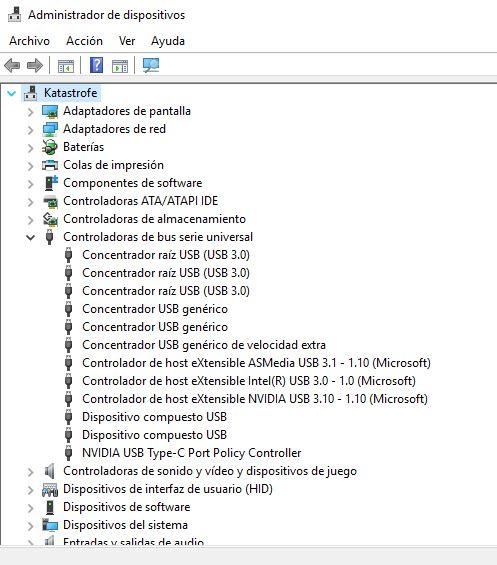
De hecho, incluso aunque no haya un signo de exclamación puedes probar a actualizar el controlador igualmente para asegurarte. Otra opción es desinstalar todos los controladores USB y reiniciar el PC. Al arrancar, se instalarán de nuevo automáticamente y a veces eso puede «resucitar» un dispositivo y hacerlo volver a salir del error en el que se encontraba. Aunque si no es el caso, lo mismo tienes que buscqar una solución más agresiva que pase por no utilizar ese puerto que da problemas y, si son todos, mirar si una reparación es posible (o comprar una placa nueva, claro).
Memoria RAM

Si tienes problemas con la RAM y el equipo emite pitidos extraños al encenderlo, se ralentiza sin motivo aparente o te da pantallazos azules, hay probabilidades de que tengas problemas con la RAM, y nuevamente, esto no quiere decir que sea de los propios módulos de RAM sino que podría ser de los zócalos de la placa base.
Para comprobarlo, lo ideal es que (con el PC apagado) quites todos los módulos de RAM e instales solo uno de ellos. Normalmente y según el fabricante, el módulo a instalar para comprobar si hay problemas en la RAM es el A1, pero como decimos cada placa puede tener uno distinto, habrá que consultar el manual. Aun así, haz pruebas varias y si con ninguna combinación logras salir del bucle, entonces toca plantearse otros posibles problemas.
Esto también es útil si has tenido un bloqueo en el IMC, cosa que a veces pasa y la gente no conoce este error, pero se resuelve de la misma manera. Si el problema persiste, prueba en el siguiente zócalo y así con todos. Si tras probar todos los problemas persiste, prueba a hacer la misma operación, pero con otro módulo de RAM diferente y si al final de toda la cosa sigue igual, seguramente sepas ya lo que te toca hacer, ¿no?
Salidas de vídeo de la placa base

Si alguna de las salidas de vídeo de la placa base (DVI, VGA, HDMI, DisplayPort…) no funciona, recuerda que éstos se deshabilitan por defecto cuando tienes una tarjeta gráfica dedicada instalada, así que si necesitas comprobarlos lo primero que debes hacer es desinstalar la gráfica.
Si te están dando problemas incluso sin gráfica dedicada, entonces lo primero que deberías hacer es probar con otros cables para descartar que el problema venga de éstos, e incluso si es posible, prueba con otro monitor diferente para descartar también que sea éste el que está estropeado.
Si el problema persiste, ve al administrador de dispositivos y bajo «Monitores», haz clic derecho sobre el nombre de tu monitor (o «Generic PnP moonitor») y prueba a actualizar su controlador, o bien desinstalarlo y reiniciar para que se instale de nuevo automáticamente. A veces esto ayuda.
Otros problemas en la placa base
La placa base es sin duda el elemento más complicado de un PC debido a que, como su nombre indica, todo se conecta a ella. Por lo tanto, también es uno de los componentes más complicados de diagnosticar cuando llegan los problemas, así que la recomendación general es que tengas paciencia y que vayas probando los componentes conectados y características uno a uno hasta dar con el que está causando el problema. En última instancia y aunque duela, cambiar la placa base cuando te da excesivos problemas suele ser una apuesta segura.

De todos modos, las placas base modernas ya tienen una pequeña pantalla de diagnóstico que, mediante códigos, te indican qué problema de funcionamiento tiene y, si no, incluso las placas base más antiguas cuentan con un código de pitidos que te indicará qué es lo que está fallando en caso de problemas.
En HardZone tenemos un completo artículo donde puedes ver qué significa cada pitido de tu placa base, y así poder identificar de manera mucho más rápida y sencilla de donde vendría el problema y cómo lo puedes solucionar. Así ahorras tiempo en tener que ir buscando soluciones por separado cuando el origen está más que ubicado.

